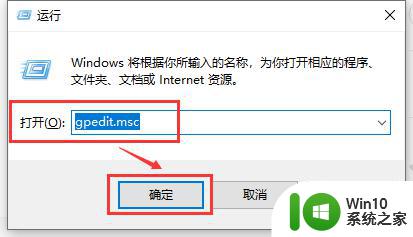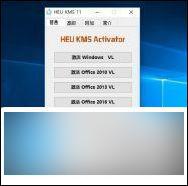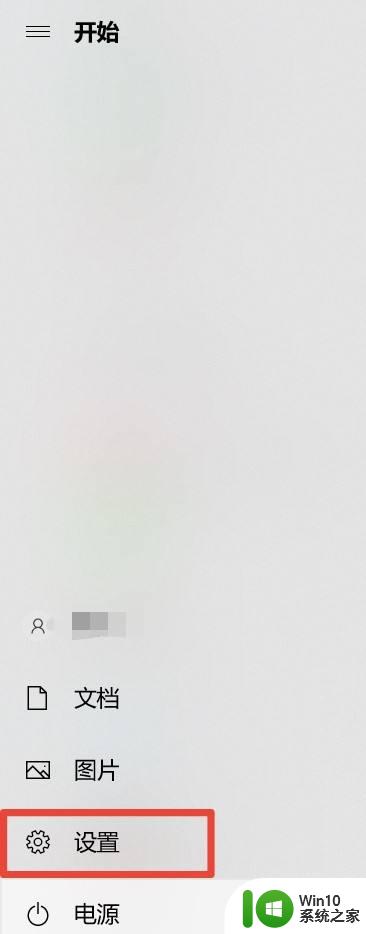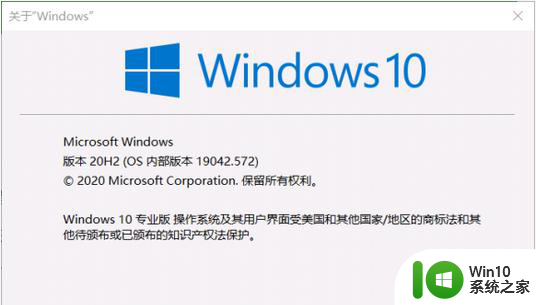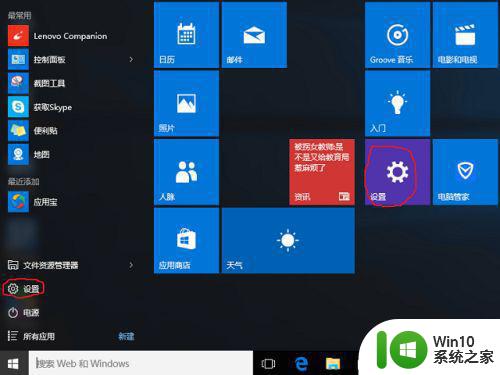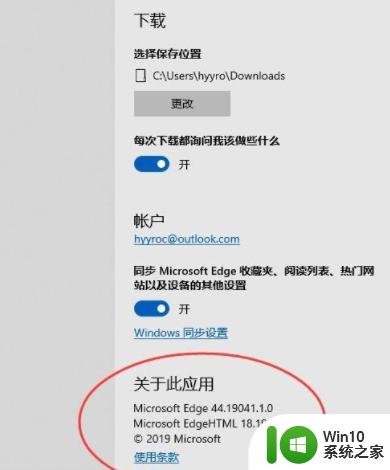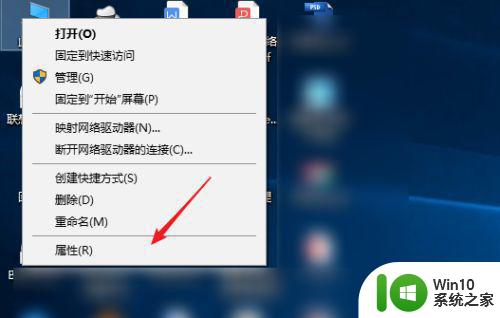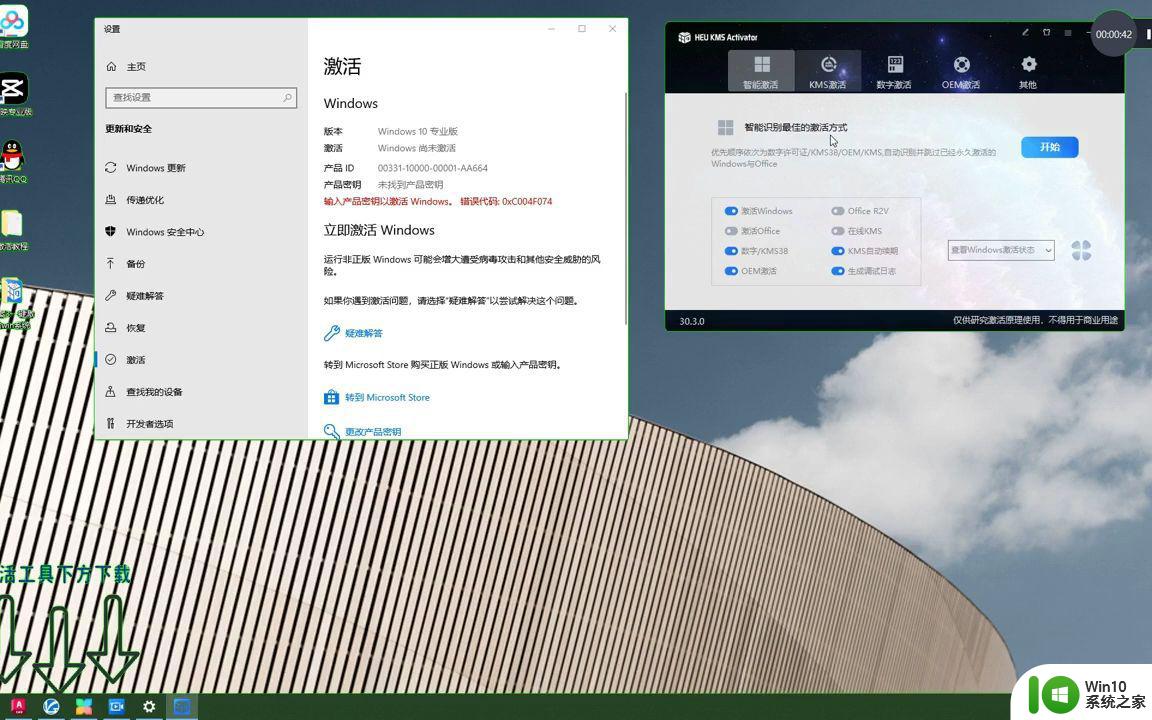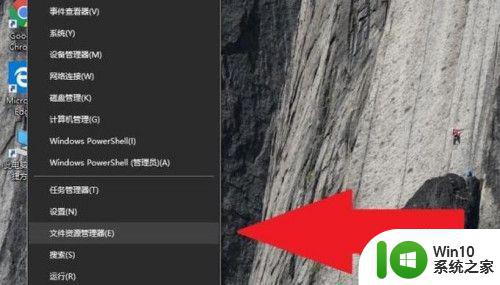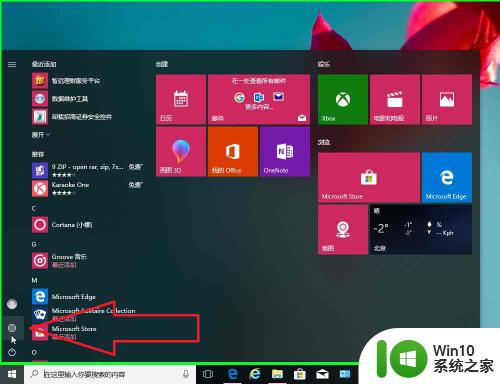win10升级了怎么退回以前版本 win10自己升级了怎么回退到之前的版本
更新时间:2023-09-10 13:39:44作者:yang
win10升级了怎么退回以前版本,随着科技的不断发展,我们的操作系统也在不断更新,有时候我们可能会遇到一些问题,或者对于新版本的操作系统不太适应。比如当我们升级到Windows 10之后,发现一些软件或者硬件驱动不兼容,或者系统运行变得不稳定。如何退回到之前的Windows版本呢?这是许多用户都关心的问题。不用担心接下来我将向大家介绍在Windows 10自己升级后如何回退到之前的版本的方法。
具体步骤如下:
1、打开win10的开始菜单,选择设置。

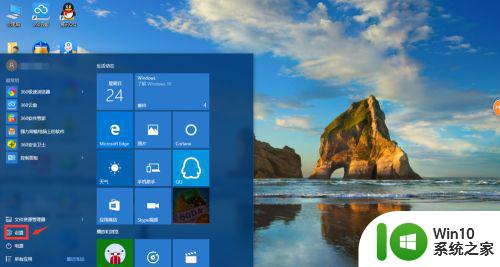
2、在打开的框内找到最后一个系统和安全,点击打开。
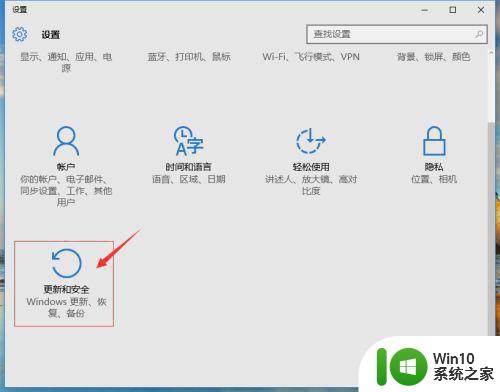
3、选择回复,在中间有一个回退到windows7的字样,点开始就可以了。注意:只能在升级win10后的一个月内,这种方法才行得通。
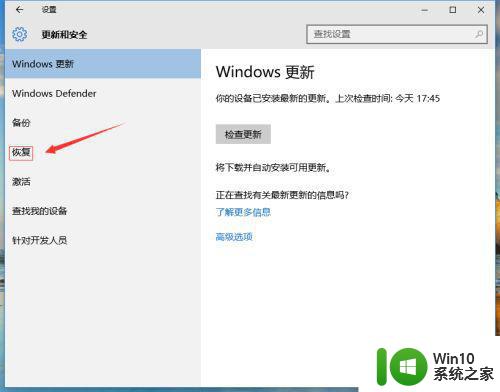
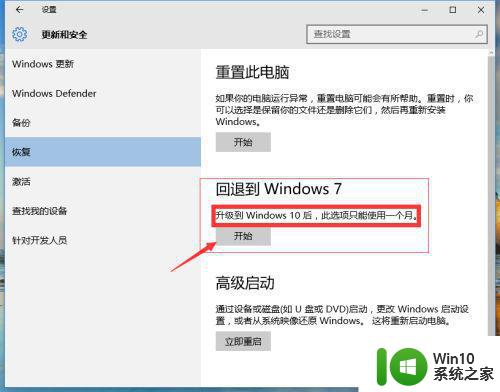
以上就是Win10升级后如何回退到以前的版本的全部内容,如果您遇到同样的情况,请参照本文提供的方法进行处理,希望这些内容能对您有所帮助。